Посещение веб-страниц сохраняется в истории браузера, что позволяет быстро находить ранее открытые сайты. В Яндекс Браузере предусмотрены удобные инструменты для просмотра журнала посещений, как на компьютере, так и на мобильном устройстве. Я покажу, как получить доступ к истории, фильтровать ее и управлять записями на разных платформах.
Смотрим историю в Яндекс Браузере на ПК
Версия Яндекс Браузера для компьютеров и ноутбуков предлагает пользователям несколько способов доступа к истории посещений. В зависимости от ваших потребностей вы можете быстро просмотреть недавно посещенные страницы или получить полный доступ к журналу за весь период использования. В этом разделе я расскажу о различных методах просмотра истории на компьютере – от быстрого доступа через экспресс-панель до детального изучения истории поисковых запросов и загрузок.
Быстрый доступ через экспресс-панель
В Яндекс Браузере на компьютере реализована экспресс-панель с различными функциями. Одна из них – просмотр недавней истории. Чтобы воспользоваться ею, достаточно нажать на значок с часами на панели. После этого откроется журнал с последними посещенными сайтами и недавно закрытыми вкладками.
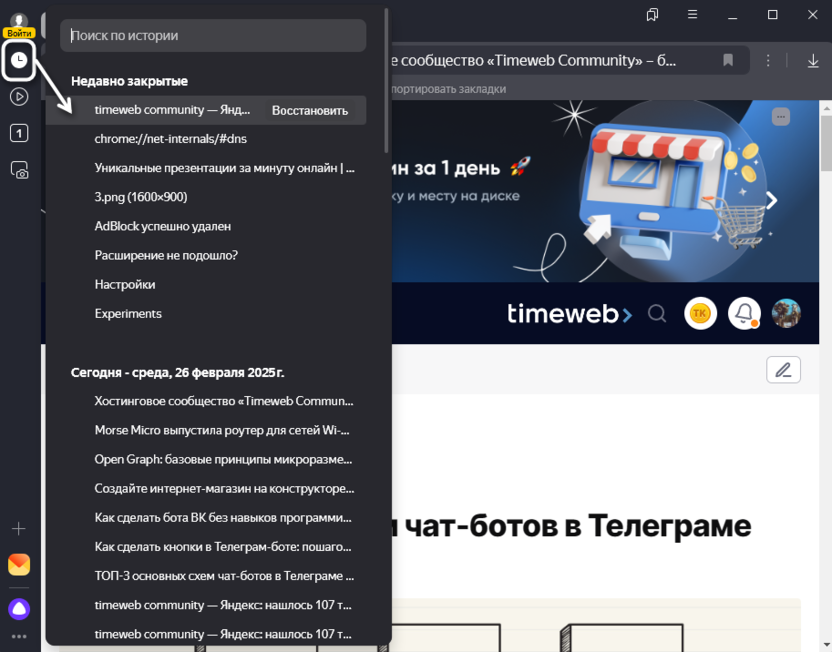
В этом меню вы можете не только просматривать историю, но и восстанавливать случайно закрытые вкладки. Для этого наведите курсор на нужный сайт и выберите действие «Восстановить» – вкладка откроется рядом с остальными.
Полный журнал посещений
Экспресс-панель отображает только часть истории, поэтому для просмотра полного журнала необходимо перейти в специальный раздел настроек. Это позволит вам управлять записями, просматривать историю по дням, открывать вкладки и удалять ненужные записи. Предлагаю вам несколько способов открыть полную историю:
Нажмите на кнопку с тремя линиями на верхней панели браузера, затем наведите курсор на пункт «История» и выберите «Вся история» на левой панели. Альтернативный вариант – использование горячей клавиши Ctrl + H.
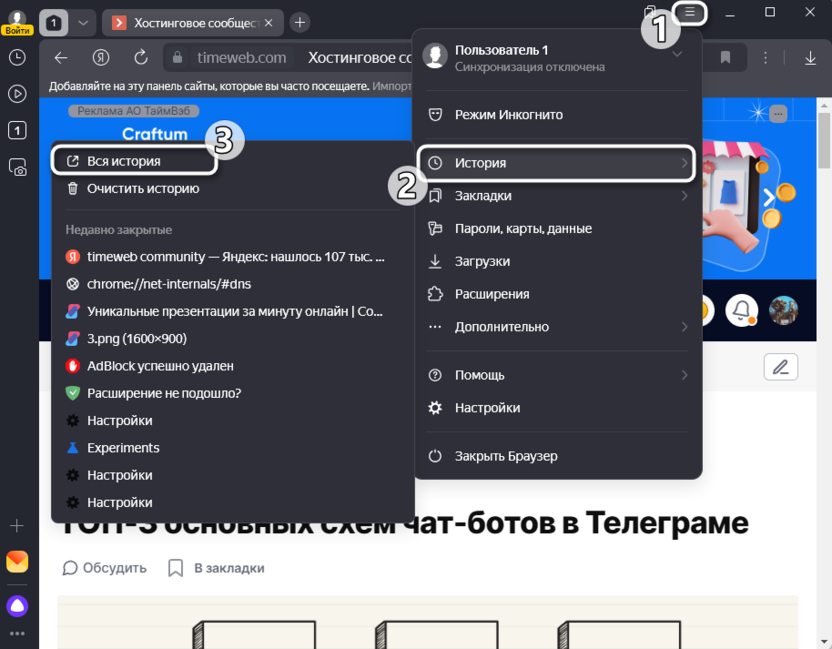
На открывшейся странице вы увидите журнал, организованный по датам. Можно переключаться между днями, чтобы отфильтровать нужные сайты. Без установленных фильтров история отображается полностью по блокам, где каждый блок соответствует определенной дате, начиная с текущего дня.
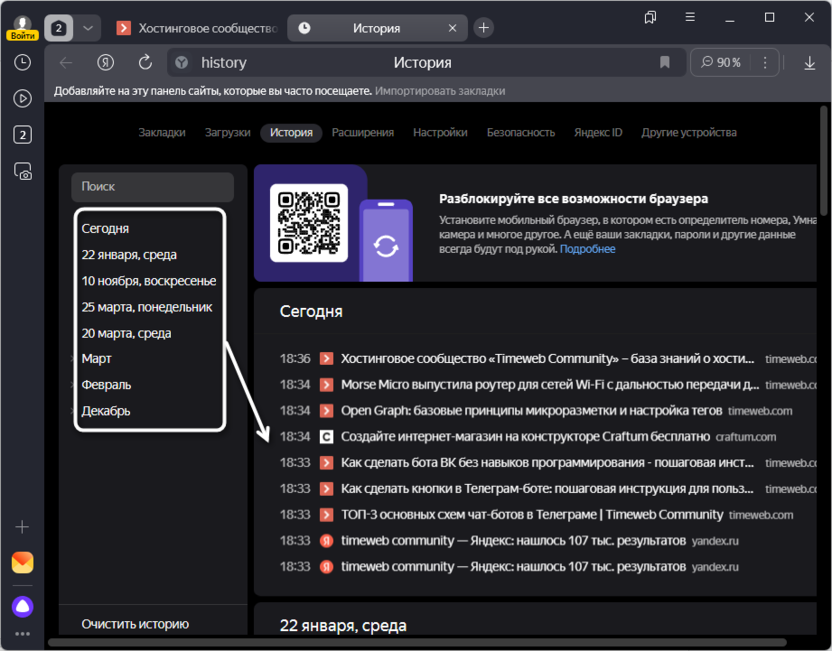
При наведении курсора на страницу появляется кнопка «Еще с этого сайта». При нажатии на нее устанавливается фильтр, который показывает только записи с выбранного сайта. Такая же фильтрация возможна с помощью функции поиска, где можно вводить ключевые слова или названия доменов.
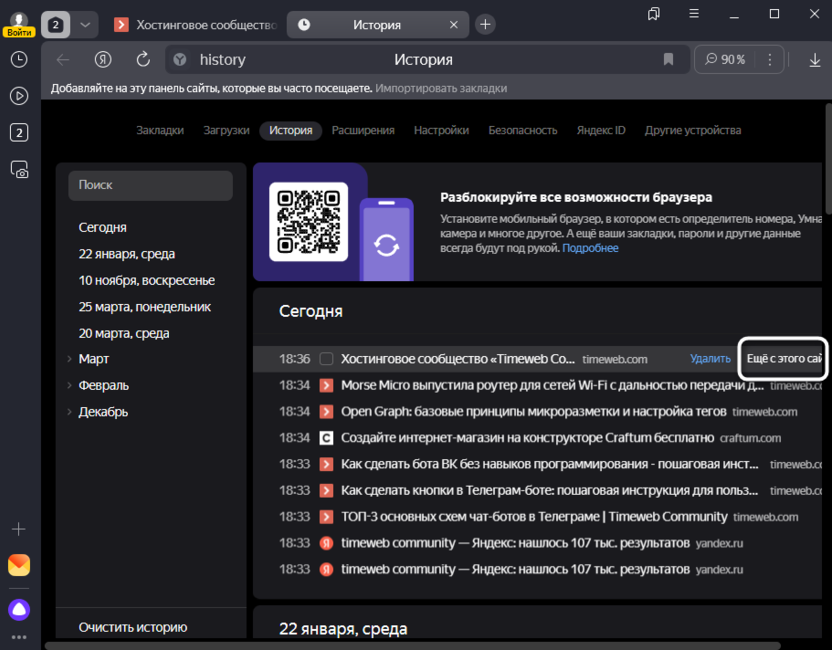
Если ваш профиль подключен к другим ПК или смартфонам, а также настроена синхронизация, вы можете перейти на вкладку «Другие устройства» и просмотреть историю посещений на синхронизированных компьютерах или смартфонах.
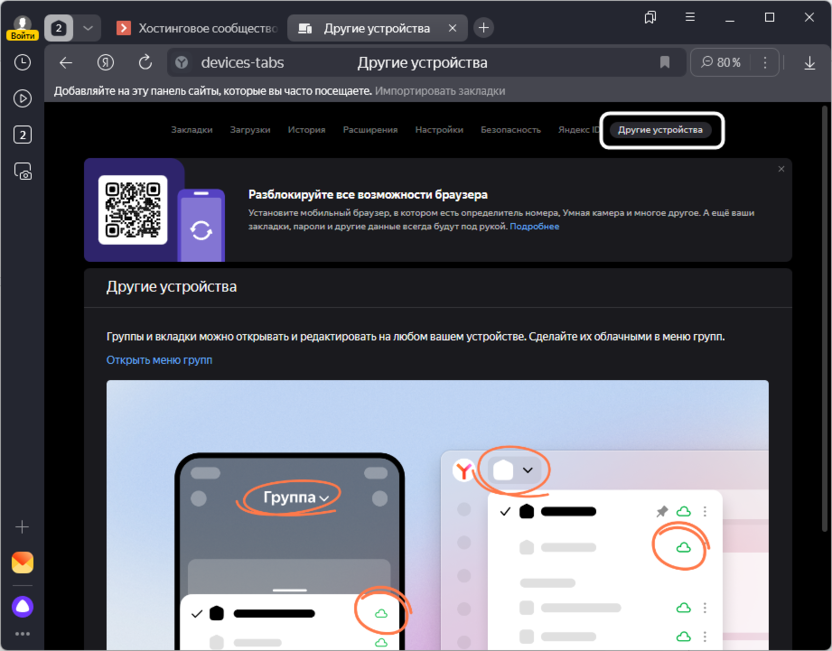
Помимо списка посещенных сайтов, вы можете просмотреть историю загрузок на вкладке «Загрузки». Здесь нет фильтров по дням, но есть поиск для быстрого нахождения нужных файлов.
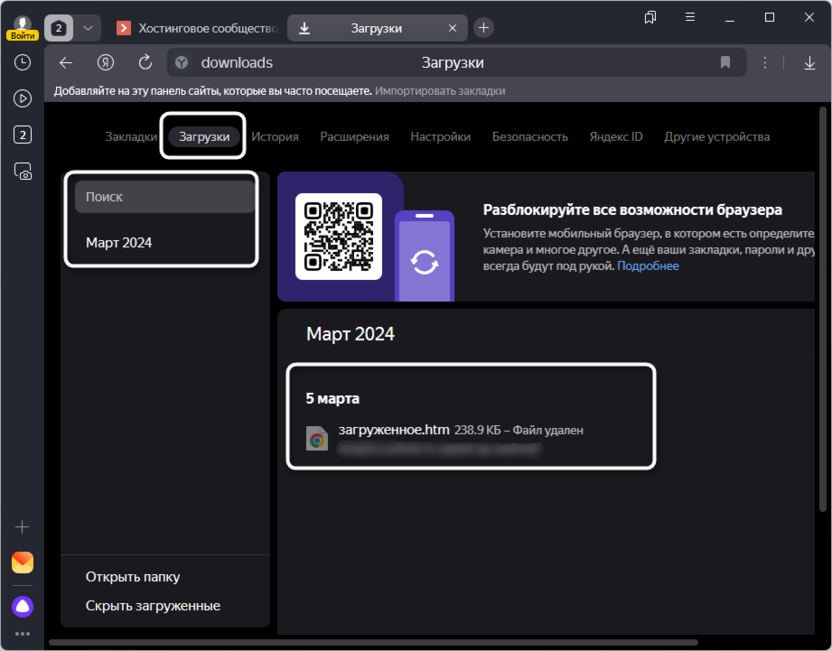
Таким образом, полный журнал посещений предоставляет гораздо больше возможностей для работы с историей, чем экспресс-панель. Вы получаете доступ к расширенным функциям фильтрации, поиску, синхронизации между устройствами и управлению загрузками – все это в едином интерфейсе. Особенно полезной эта функция становится при длительном использовании браузера, когда количество посещенных страниц исчисляется сотнями, и требуется быстрый способ найти конкретный сайт среди множества записей.
История поисковых запросов
Иногда бывает полезно просмотреть историю поисковых запросов, а не только посещенных сайтов. Для этого используйте адресную строку – введите первые несколько букв предполагаемого запроса, и браузер покажет совпадения из истории.
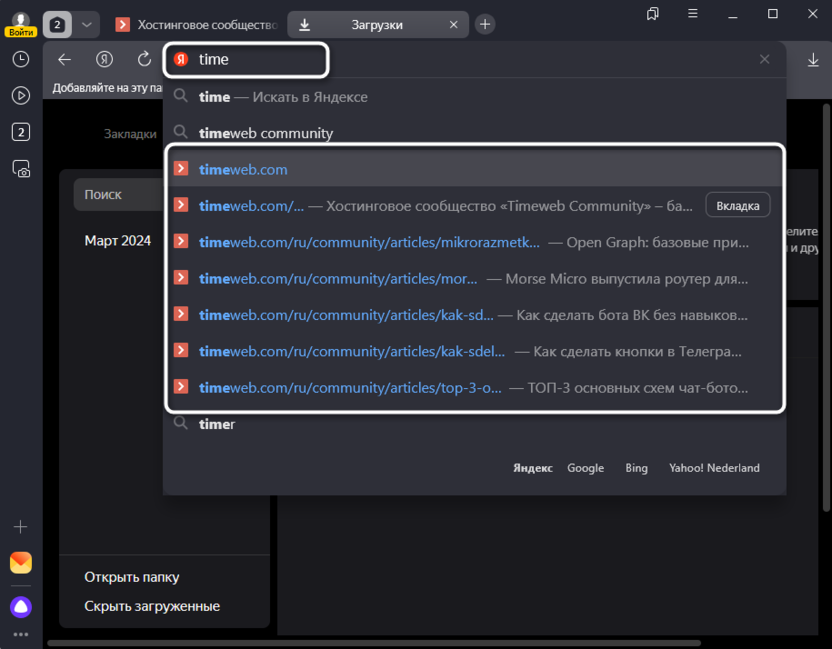
Если какой-то запрос мешает в списке совпадений, его можно удалить, наведя курсор и нажав на появившийся крестик. Это не удалит запрос из общей истории, а только из списка подсказок.
Просмотр истории в мобильном приложении
В мобильной версии Яндекс Браузера возможности немного отличаются, но просмотр истории также доступен. Мобильное приложение имеет свои особенности навигации, но разработчики постарались сохранить основную функциональность и интуитивно понятный интерфейс. Преимущество мобильной версии заключается в том, что доступ к истории можно получить в любой момент, при наличии включенной синхронизации, даже когда компьютер недоступен.
-
Откройте веб-обозреватель на телефоне или планшете и нажмите на значок вызова меню на нижней панели. В нем выберите пункт «История», чтобы перейти к списку посещенных сайтов.
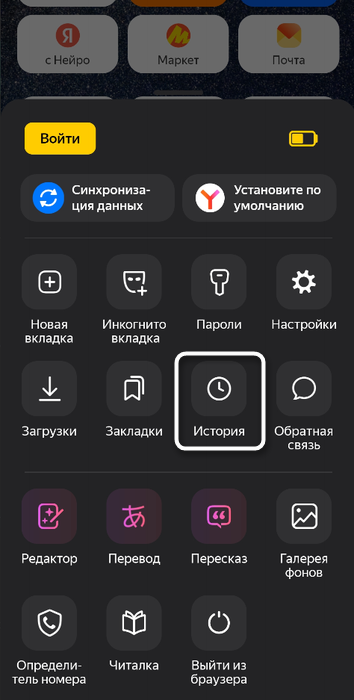
-
Если сравнивать с ПК-версией, история в мобильном приложении сразу разделена по дням. Вы можете прокрутить список, чтобы ознакомиться с журналом за конкретную дату или просмотреть его полностью.
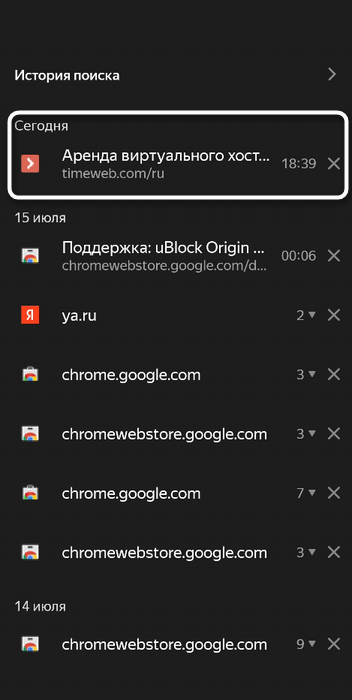
-
Рядом с каждой записью есть кнопка с крестиком для выборочного удаления. Если нужно очистить всю историю за определенный период или полностью, используйте кнопку с корзиной в правом верхнем углу.
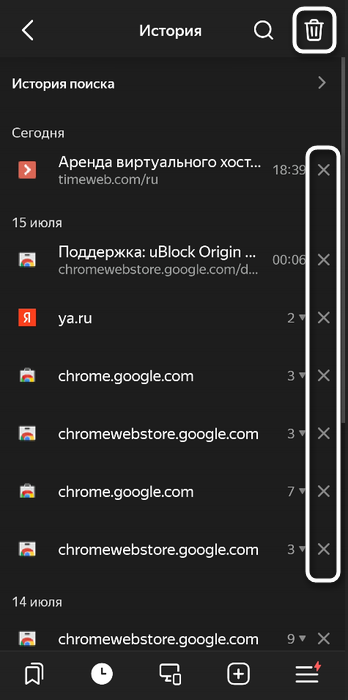
-
При включенном сохранении данных между разными девайсами переключитесь на вкладку «Другие устройства», где можно отслеживать другие сеансы, делиться закладками и быстро перемещаться между открытыми страницами.
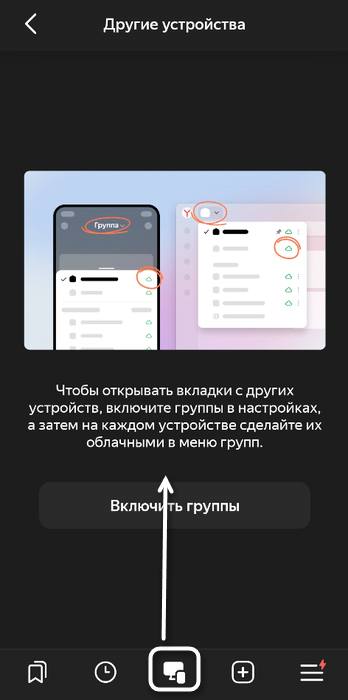
-
Для отображения информации по поисковым запросам в мобильной версии нажмите на соответствующую ссылку в верхней части экрана журнала. Здесь отображаются все поисковые запросы, которые также можно удалить по отдельности или очистить полностью.
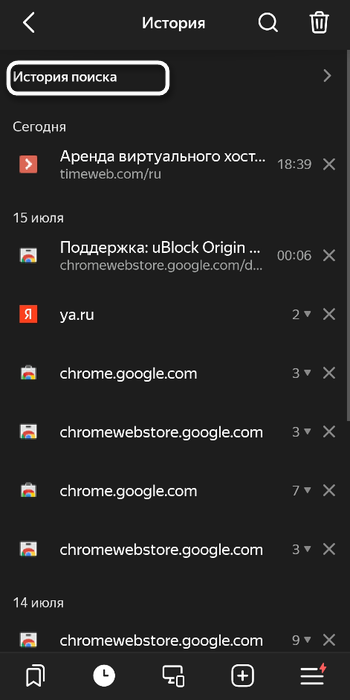
Заключение
Яндекс Браузер предоставляет удобные инструменты для работы с историей посещений как на компьютере, так и на мобильных устройствах. Вы можете просматривать, фильтровать, искать и удалять записи в зависимости от ваших потребностей. Важно помнить, что после удаления истории восстановить ее стандартными средствами браузера невозможно. Однако существуют сторонние программы или методы восстановления через кеш, которые могут помочь в этом случае.





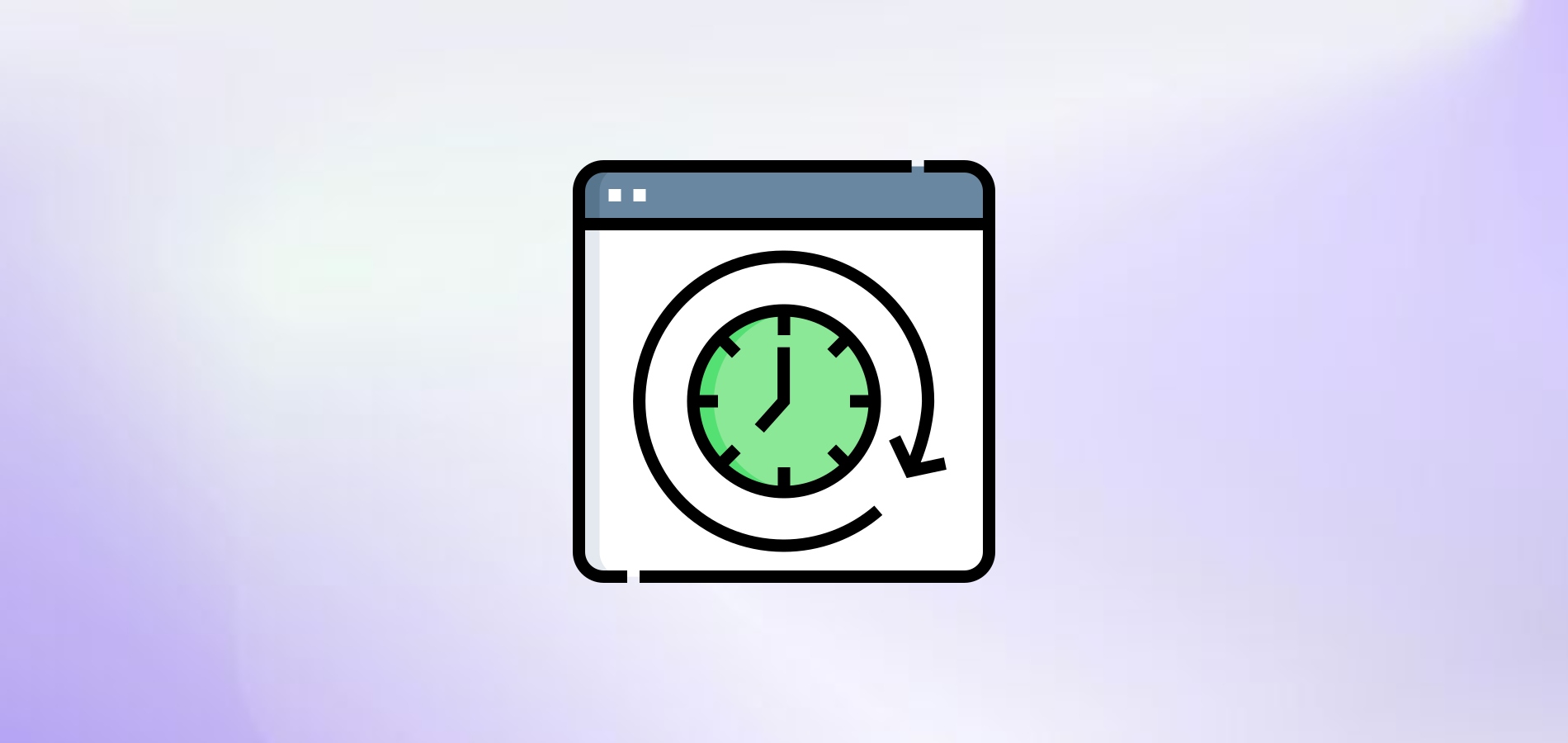

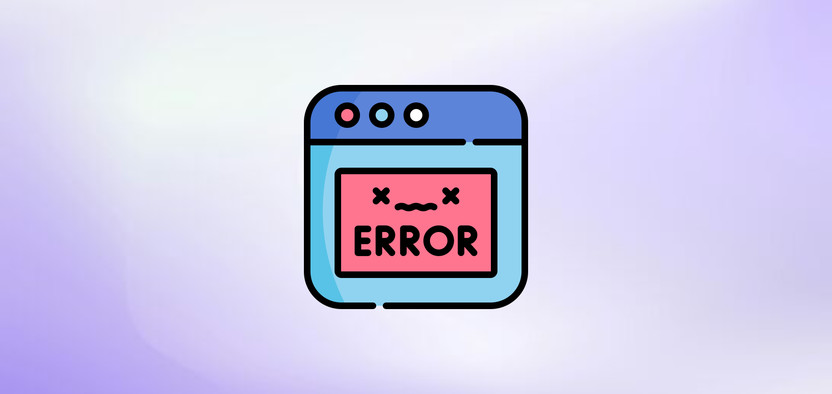
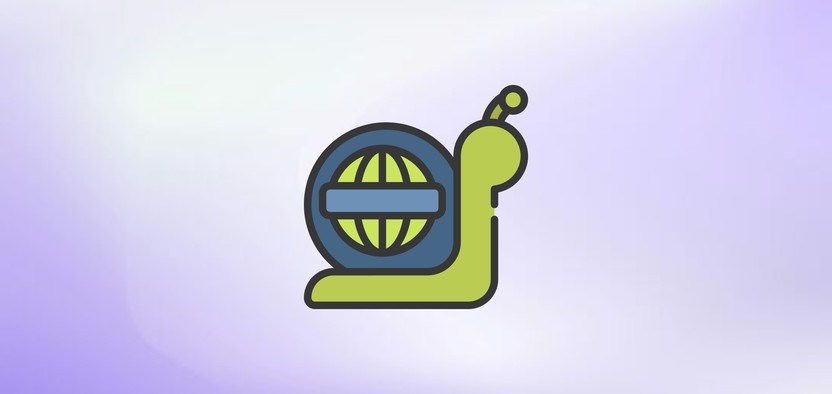

Комментарии